Molti portafogli Bitcoin su Linux richiedono all'utente dicompila il codice sorgente. Seguire la rotta del codice sorgente per Linux è comprensibile, poiché esistono molti sistemi operativi simili a Linux. Detto questo, riduce significativamente il numero di persone che potranno utilizzare il software.
Se hai bisogno di un buon portafoglio bitcoin suDesktop Linux e non hai voglia di compilare Bitcoin Core o qualcosa del genere, considera di dare un'occhiata a Bither. È un solido portafoglio per Linux (e altre piattaforme). Soprattutto, il programma non richiede la compilazione!
Installa Bither
Il portafoglio Bitcoin di Bither funziona così bene perchéè scaricabile ed eseguibile immediatamente. Tutto ciò che l'utente deve fare è scaricare un file, disporre delle autorizzazioni corrette e andare. Meglio ancora, a differenza di molte applicazioni binarie su Linux, non è necessario saltare attraverso i cerchi per creare un collegamento desktop personalizzato. Invece, Bither lo fa automaticamente.
Per iniziare con questa app, prima vai sula pagina di download ufficiale. Nella pagina di download, passa con il mouse sopra "Desktop". In questo menu, noterai che ci sono opzioni tra cui scegliere oltre a Linux. Il portafoglio Bitcoin è multipiattaforma, quindi scarica anche per Mac e Windows!
Nel menu del desktop, cerca Linux e fai clicsu di essa. Facendo clic su questa opzione verrà avviato il download per Bither. Tieni presente che questo portafoglio è compresso in un archivio Tar e non può semplicemente scappare immediatamente. Dovrai prima estrarre il file da esso. Per estrarre il file binario dal file di archivio Tar scaricato, aprire un terminale e utilizzare il CD comando per passare al ~ / Downloads cartella.
cd ~/Downloads
All'interno di questa cartella, è sicuro estrarre il contenuto dell'archivio Tar.
tar -xf Bither-linux64.tar
L'esecuzione di questo comando sgonfia rapidamente il filearchivio compresso ed estrae tutti i contenuti. Poiché l'archivio Bither Tar contiene solo un file binario, non verrà creata una nuova cartella. Invece, Tar sposta il Bither-linux64-offline nei download. A questo punto, il portafoglio è utilizzabile e dovresti essere in grado di eseguirlo. Tuttavia, è probabilmente una buona idea spostare Bither in una nuova posizione, perché potresti eliminarlo accidentalmente mantenendolo in ~ / Downloads.
Per la massima utilità, crea una cartella "Bitcoin"all'interno della tua home directory. All'interno, posiziona l'app Wallet di Bither, insieme a qualsiasi altra informazione relativa a Bitcoin. Crea una nuova cartella nel terminale con il mkdir comando.
Nota: assicurarsi di utilizzare -p quando si corre mkdir, poiché conserverà le autorizzazioni e le manterrà corrette.
mkdir -p ~/Bitcoin
Quindi, spostare il Bither-linux64.offline app nella nuova ~ / Bitcoin cartella sul tuo PC Linux con il mv comando.
mv Bither-linux64.offline ~/Bitcoin
Ora che il file è nel posto giusto, lo èsicuro per eseguire il programma. Tieni presente che non dovrai sempre eseguire Bither tramite il terminale. Dopo la prima esecuzione (ovvero l'installazione), nel menu dell'applicazione verrà visualizzata una nuova icona del desktop su cui è possibile fare clic per un'esecuzione rapida.
./Bither-linux64.offline
Esegui l'app wallet in qualsiasi momento guardando in "Altro" nel menu dell'applicazione e facendo clic sul collegamento sul desktop etichettato "Bither".
Devi disinstallare l'app Bither dal tuo sistema? Cerca in "Altro" nel menu dell'applicazione (o cerca Bither) e fai clic sul collegamento "Disinstalla Bither". Questa azione avvia automaticamente un processo di disinstallazione. Seguire le istruzioni per rimuovere il programma.
Nota: dovrai anche eliminare il file ~ / Bitcoin cartella che ha Bither-linux64.offline file al suo interno.
Usando Bither
Per utilizzare l'app Bither, devi prima creare un portafoglio. Fai clic sul simbolo + per avviare il processo di creazione.
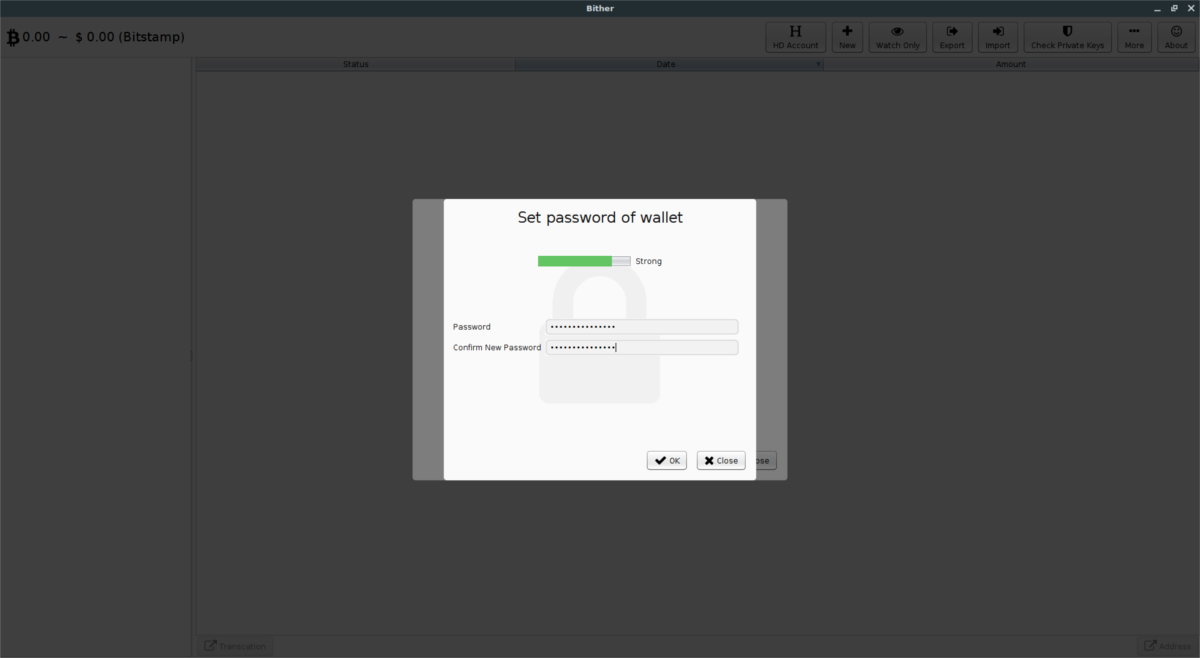
Nel menu a comparsa, Bither ti chiederà di inserire una nuova password. Crea una password sicura per il tuo nuovo portafoglio e fai clic su "OK" per continuare.
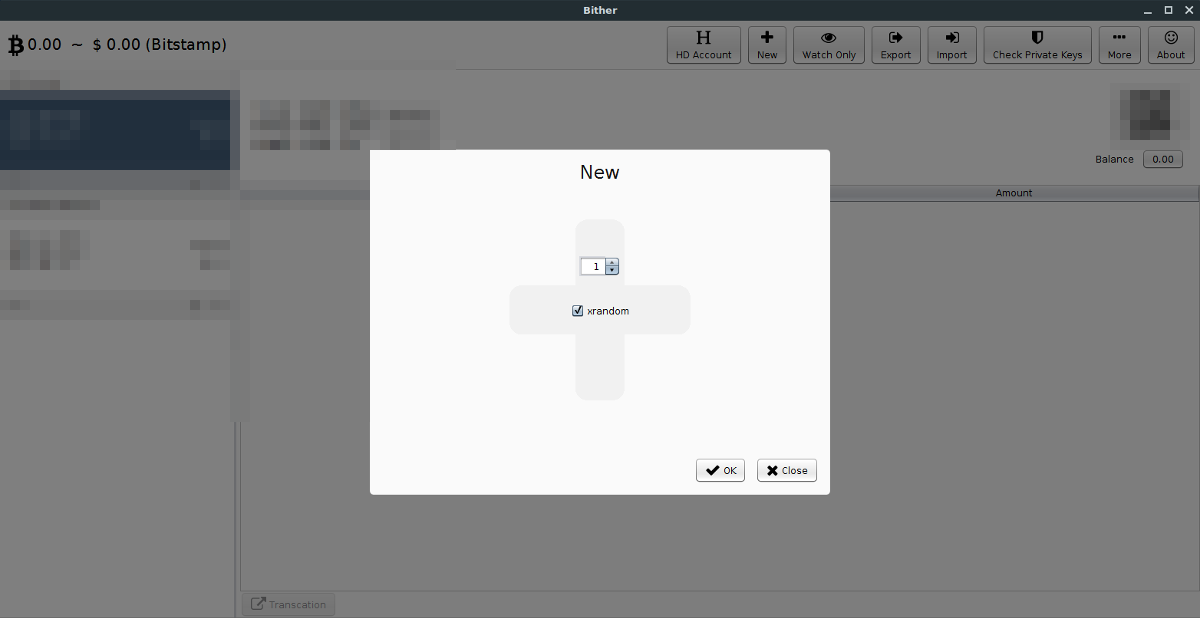
Dopo aver inserito una nuova password, verrà visualizzata una nuova finestra di dialogo. Usa il mouse per disegnare nella finestra. Il disegno ti aiuterà a proteggere il tuo portafoglio, quindi è un passo significativo.
Al termine del disegno, Bither sarà pronto per l'uso. Il tuo indirizzo BTC Bither si trova accanto a "Indirizzo hot wallet".
Fai clic su "Invia" per inviare una transazione.
App per dispositivi mobili

Vuoi mantenere la stessa interfaccia del portafoglio Bitcointi piace su Linux in viaggio? Con Bither è possibile. Si scopre che oltre ad avere un'app abbastanza buona per Linux, Mac e Windows, Bither è anche su Android e iOS.
Per ottenere la versione mobile del portafoglio Bither, vai alla testaa questo link sul sito Web. Sul sito, trova e fai clic sul pulsante dell'app "Android" o sul pulsante dell'app "iOS". Facendo clic su questi pulsanti di menu si aprirà l'app nel rispettivo app store.
Sebbene non sia necessario per gli utenti utilizzare Bither su dispositivi mobili, insieme all'app Linux, è probabilmente una buona idea.













Commenti